Kembang api dapat menjadi hiasan untuk foto liburan apa pun - pernikahan dan ulang tahun, prom, dan liburan profesional. Jika pada kenyataannya tidak selalu memungkinkan untuk meluncurkan kembang api, maka Anda dapat menggambar tampilan kembang api di Photoshop.

Diperlukan
Editor grafis Adobe Photoshop
instruksi
Langkah 1
Buka dokumen baru dan isi dengan warna hitam. Atur warna foreground menjadi putih. Dari kotak alat, pilih sikat lembut dengan diameter kecil dan gambar lingkaran kecil titik-titik.
Langkah 2
Dari menu utama pilih Edit dan Define Brush Preset. Beri nama sikat baru, misalnya Salute. Tekan tombol F5 dan masukkan pengaturan berikut untuk itu.
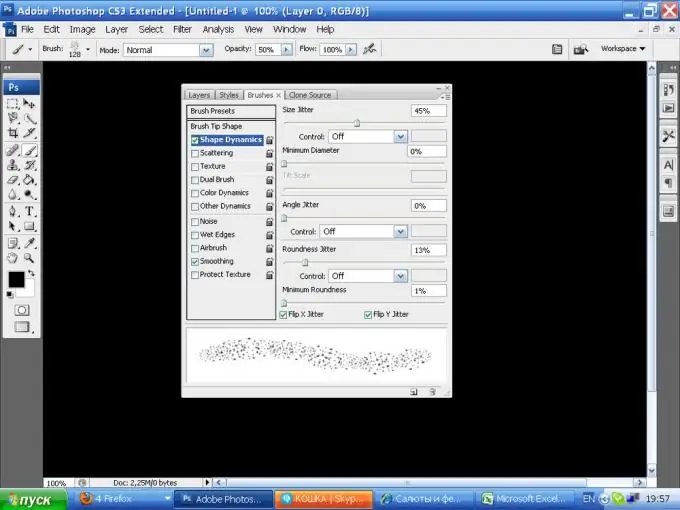
Langkah 3
Gambarlah sebuah lingkaran, cobalah menggambar dari tengah. Dari menu utama pilih Filter, lalu Distort and Polar Coordinates. Nilai Polar to Restangular adalah 20%. Hasilnya akan seperti ini:
Langkah 4
Terapkan pengaturan berikut ke gambar
Langkah 5
Kemudian dari menu utama pilih Filter, Styles, Wind
Terapkan filter ini dua kali Ctrl + F
Langkah 6
Langkah selanjutnya: pada menu Image, pilih Rotate Canvas dan nilainya 90 derajat CCW
Langkah 7
Selanjutnya, di menu Filter, pilih item Polar Coordinates, kali ini Rectangular to Polar.
Langkah 8
Ubah warna gambar di pengaturan Color Balance dengan menekan Ctrl + B. Pilih warna yang Anda suka.
Langkah 9
Gandakan layer, terapkan filter Gaussian Blur 5px dan atur blending mode ke Linear Dodge.
Langkah 10
Gandakan salinan dan atur layer baru ke Layar.
Langkah 11
Menggabungkan lapisan. Tambahkan layer baru, isi dengan warna apa pun selain hitam dan putih, dan terapkan Filter, Render, Difference Clouds. Blending mode untuk layer ini adalah Overlay. Pilih Eraser Tool dengan opacity sekitar 30% dan dengan hati-hati hilangkan latar belakang berwarna berlebih di antara berkas kembang api.
Langkah 12
Tempatkan layer baru di antara dua layer. Ambil sikat lembut dengan diameter besar, pilih warna yang sangat terang dari warna kembang api yang dicat, dan tempatkan di tengah tempat. Klik dua kali pada ikon untuk pergi ke properti lapisan, dan atur parameter berikut:






